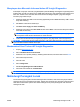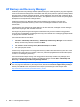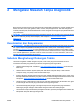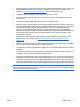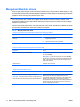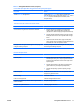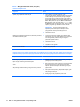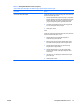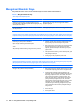Troubleshooting Guide
Menyimpan dan Mencetak Informasi dalam HP Insight Diagnostics
Anda dapat menyimpan informasi yang ditampilkan pada tab Survey dan Log HP Insight Diagnostics
ke disket atau ke USB 2.0 HP Drive Key (64MB atau lebih tinggi). Anda tidak dapat menyimpannya ke
hard drive. Sistem secara otomatis akan membuat file html dengan tampilan yang sama dengan
informasi yang terlihat di layar.
1. Masukkan disket atau USB 2.0 HP Drive Key (kapasitasnya harus 64MB atau lebih). USB 1.0 Drive
Keys tidak didukung.
2. Klik Save di sudut kanan bawah layar.
3. Pilih Save to the floppy atau Save to USB key.
4. Masukkan nama file ke kotak File Name lalu klik tombol Save. File html akan disimpan ke disket
atau USB HP Drive Key.
CATATAN: Jangan keluarkan disket atau USB key sebelum Anda melihat pesan yang
menunjukkan bahwa file html telah ditulis ke media tersebut.
5. Cetak informasi tersebut dari perangkat penyimpanan yang digunakan untuk menyimpannya.
CATATAN: Untuk keluar dari HP Insight Diagnostics, klik tombol Exit Diagnostics di sudut kiri bawah
layar kemudian keluarkan CD dari drive optik.
Mendownload Versi Terbaru HP Insight Diagnostics
1. Kunjungi http://www.hp.com.
2. Klik link Software & Driver Downloads.
3. Masukkan nomor produk (misalnya, dc5800) pada kotak teks, kemudian tekan tombol Enter.
4. Pilih model komputer Anda.
5. Pilih OS Anda.
6. Klik link Diagnostic.
7. Klik HP Insight Diagnostics Offline Edition.
8. Pilih salah satu bahasa lalu klik Download.
CATATAN: File hasil download tersebut juga berisi petunjuk tentang cara membuat CD boot.
Melindungi Perangkat Lunak
Untuk melindungi perangkat lunak dari kehilangan atau kerusakan, Anda harus menyimpan salinan
cadangan dari semua perangkat lunak sistem, aplikasi, dan file terkait yang tersimpan pada hard drive.
Lihat dokumentasi sistem operasi atau utilitas cadangan untuk petunjuk mengenai cara membuat
cadangan file data.
IDWW Melindungi Perangkat Lunak 5